苹果手机怎么调迷彩 苹果iPhone手机如何打开色彩滤镜设置
日期: 来源:冰糖安卓网
苹果手机作为一款备受欢迎的智能手机,其强大的功能和便捷的操作一直以来都备受用户赞赏,除了常用的功能,苹果iPhone手机还提供了一些特殊的设置选项,如色彩滤镜设置。通过这个设置,用户可以调整手机屏幕显示的颜色,使其更适合个人需求和喜好。苹果手机怎么调迷彩呢?在本文中我们将会详细介绍如何打开苹果iPhone手机的色彩滤镜设置,并提供一些实用的调节建议。无论是为了更好地保护视力,还是为了更舒适地使用手机,这些设置都能够帮助用户获得更好的使用体验。
苹果iPhone手机如何打开色彩滤镜设置
步骤如下:
1.在打开的iPhone手机设置页面中,点击打开通用
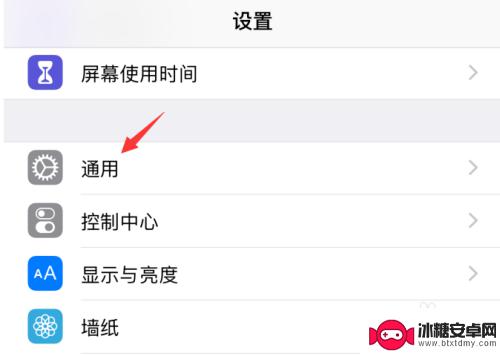
2.在打开的iPhone手机通用设置页面当中,点击打开辅助功能
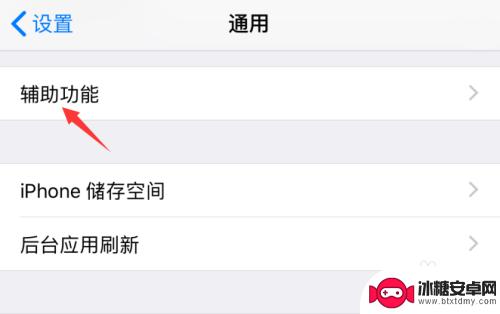
3.在辅助功能设置页面中,点击显示调节
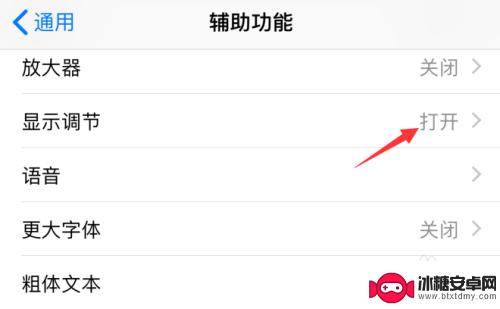
4.这时,直接点击打开箭头所指的色彩滤镜选项
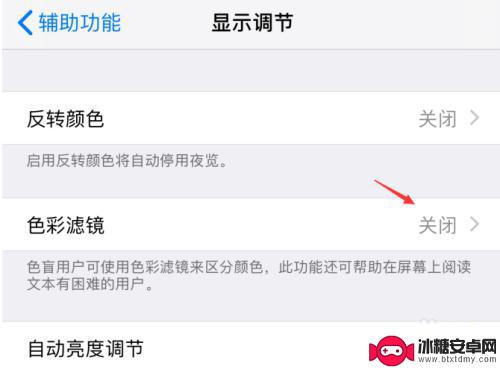
5.随后,点击打开色彩滤镜右侧的开关按钮
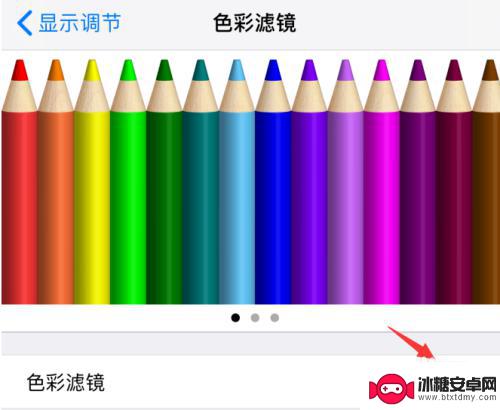
6.这时,页面将出现很多颜色过滤的列表。根据自己的情况,点击选中想要的颜色过滤
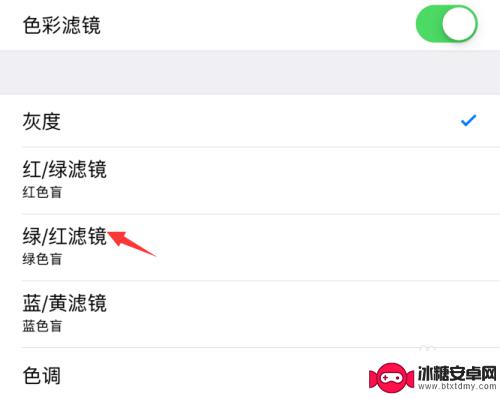
7.这样,苹果iPhone手机的色彩滤镜功能就被设置好了
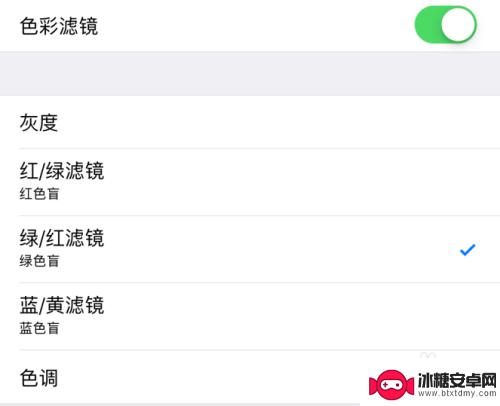
以上是如何在苹果手机上调整迷彩的全部内容,如果您需要的话,您可以根据我的步骤进行操作,希望对大家有所帮助。












